Советы по настройке, новости IT-индустрии
Настройка смартфонов, Android
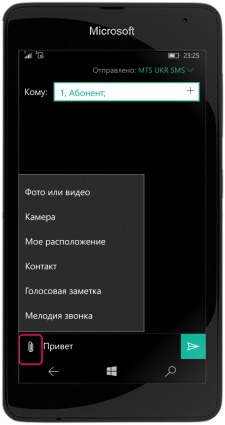
Отправка MMS
- Открываем приложение «Сообщения» и внизу жмем «+».
- Точно также, как и при отправке SMS в поле «Кому:» вводим или выбираем из телефонной книги всех адресатов, а в поле «Введите сообщение» необходимый текст.
- Затем в этом же поле добавляем вложение (кнопка в виде канцелярской скрепки).
- Выбираем тип вложения (фото, видео, мелодия камера и т.д.) и следуем инструкциям.
- Не забиваем в конце нажать «Отправить» (кнопка в виде бумажного самолетика).
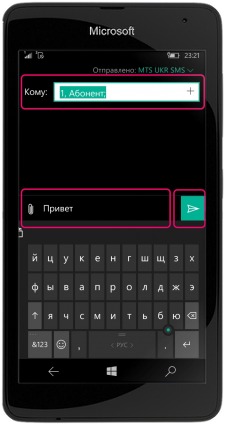
Как отправить SMS
- Открываем приложение «Сообщения». Если у вас смартфон на 2 SIM-карты, то выбираем приложения для той симки, с которой мы будем отправлять сообщение.
- В открывшемся окне внизу экрана жмем «+», в поле адресата вводим номер телефона абонента или находим его в своей телефонной книге, нажав на «+» напротив поля «Кому:».
- В поле «Введите сообщение» вводим текст и жмем «Отправить» (кнопка в виде бумажного самолетика) возле текстового поля.
*Если необходимо отправить SMS сразу нескольким абонентам в поле «Кому:» поочередно вводим всех, нажимая каждый раз «+».
*Если у адресата несколько мобильных телефонов, то при его выборе необходимо будет выбрать еще и номер телефона, на который будет отправлено SMS.
*Если абонент выбран ошибочно, жмем на него и при помощи экранной клавиатуры просто удаляем.
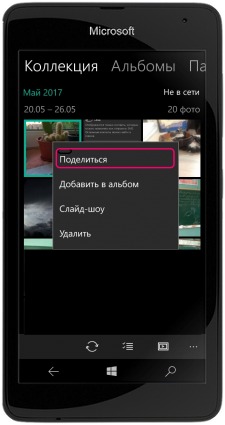
Как поделится фотографией в соцсети
- После съемки открываем отснятое фото, жмем и удерживаем его до появления меню.
- Жмем «Поделиться» -> «Поделиться файлом» и в выпавшем списке выбираем социальную сеть или сервис для отправки фотографии.
- После открытия выбранного приложения отмечаем друзей (абонентов), которым необходимо отправить фото и жмем «Отправить». В некоторых сервисах отправка происходит автоматически.
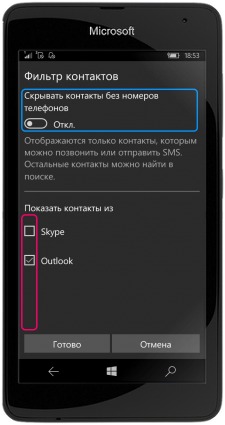
Как отфильтровать список контактов из социальных сетей
- Открываем приложение «Контакты» («Люди»).
- Внизу жмем кнопку «…», а затем выбираем пункт меню «Параметры» -> «Фильтр списка контактов».
- Отмечаем галочками, из каких социальных сетей или сервисов будут автоматически импортироваться контакты. Жмем «Готово».
- В этом же меню можно запретить автоматическое добавление контактов, которые не имеют номера телефона.
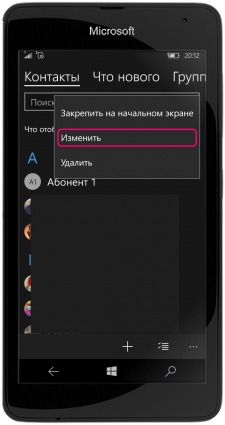
Как изменить контакт
- Войдите в меню приложения «Контакты» («Люди»).
- Выберите контакт, информацию о котором необходимо изменить, нажмите и удерживайте его до появления дополнительного меню.
- В выпавшем меню выберите «Изменить», в соответствующие поля добавьте необходимую информацию, а затем внизу выберите «Сохранить» (кнопка в виде компьютерной дискеты).
*В меню изменения контакта можно добавить не только еще один телефон, физический и электронный адрес, но еще и фото, а также установить уникальную мелодию для звонка и SMS.
* Пункт меню «+Другой» позволяет добавить информацию о детях, близких людях, дне рождения, должности и даже некоторые круглые даты (юбилей, годовщину).

